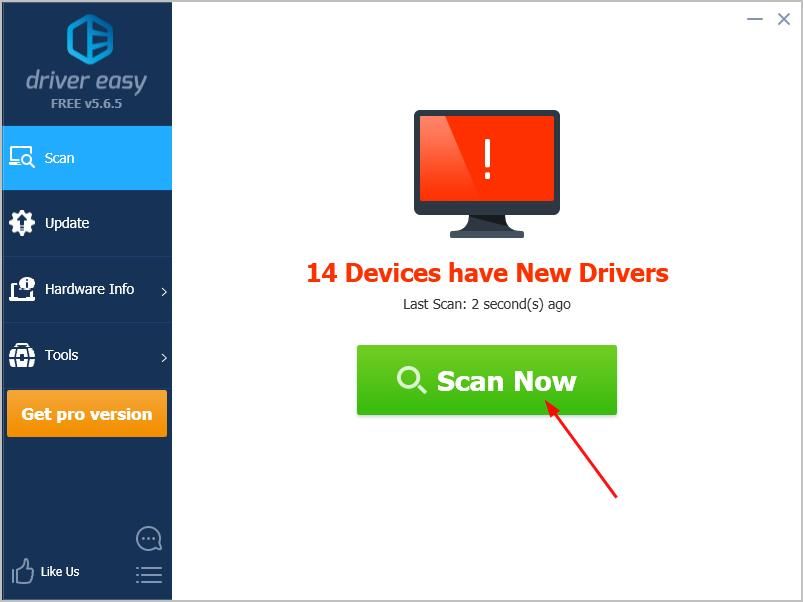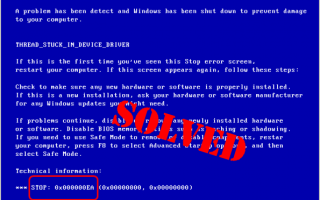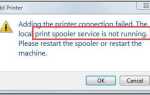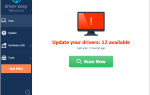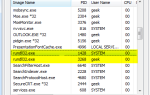Когда вы пытаетесь поиграть в видеоигру или использовать мультимедиа на компьютере с Windows, если вдруг ваша система падает на синий экран, и вы видите код ошибки 0x000000EA, Будьте уверены. Вы не застряли бы с этим навсегда. Здесь вы узнаете два проверенных решения для исправления ошибки 0x000000EA. Читайте дальше и узнайте, как …
Код остановки 0x000000EA переводится в THREAD_STUCK_IN_DEVICE_DRIVER. Это происходит, когда драйвер вашей видеокарты входит в бесконечный цикл вращения, ожидая, когда ваша видеокарта станет свободной. Это обычно вызвано проблема с драйвером видеокарты или редко видеокарта. Следуйте методам ниже, чтобы избавиться от этого.
2 исправления для 0x000000EA:
- Обновите драйвер вашей видеокарты
- Проверьте проблему вашей видеокарты
Способ 1: обновить драйвер видеокарты
Так как 0x000000EA обычно вызывается плохим драйвером видеокарты, первый метод, который вы должны попробовать, это обновить драйвер видеокарты.
Вы можете обновить драйвер видеокарты вручную или автоматически.
Обновление драйвера вручную — Вы можете обновить свой видеодрайвер вручную, перейдя на веб-сайт производителя для вашей видеокарты, скажем, AMD, NVIDIA… и ищет самый последний правильный драйвер для него. Обязательно выберите единственный драйвер, совместимый с вашим вариантом системы Windows.
Автоматическое обновление драйвера — Если у вас нет времени, терпения или навыков работы с компьютером для обновления видео драйвера вручную, вместо этого вы можете сделать это автоматически с Водитель Легко. Driver Easy автоматически распознает вашу систему и найдет правильный драйвер для вашей видеокарты и вашего варианта системы Windows, а также загрузит и правильно установит его:
Скачать и установите Driver Easy.
Запустите Driver Easy и нажмите Сканировать сейчас кнопка. Driver Easy проверит ваш компьютер и обнаружит проблемы с драйверами.

Нажмите Обновить все для автоматической загрузки и установки правильной версии всех драйверов, которые отсутствуют или устарели в вашей системе. (Это требует Pro версия который идет с полная поддержка и 30-дневная гарантия возврата денег. Вам будет предложено обновить, когда вы нажмете Обновить все.)
Замечания: Вы можете сделать это бесплатно, если хотите, но это частично руководство.
Перезагрузите компьютер, чтобы увидеть, исчезла ли ошибка синего экрана.
Способ 2: проверьте проблему с вашей видеокартой
Если, к сожалению, обновление драйвера видеокарты не решит вашу проблему. Вы можете продолжить, чтобы проверить, не связана ли ошибка с видеокартой.
Откройте свой компьютер вентиляторы или другие средства рассеивания тепла для охлаждения компьютера. Затем перезагрузите компьютер, чтобы узнать, исчезла ли ошибка 0x000000EA.
Если вы не видите ошибку синего экрана, возможно, проблема связана с перегревом видеокарты.
Вместо этого, если вы все еще видите ошибку синего экрана, попробуйте восстановить или заменить вашу видеокарту. Если вы не уверены, как это сделать, мы рекомендуем вам обратиться за помощью к компьютерному технику.
Вы исправили ошибку 0x000000EA? Не стесняйтесь комментировать ниже со своим собственным опытом.